・DefiやNFTを触りたいけど、何を準備すればいいかわからない・・・
・メタマスクの導入方法や操作方法がわからない・・・
今回はこんな悩みを解決します。
これから広がるWeb3の時代に向けて、必須のツール「メタマスク」
今回はそんなメタマスクについて徹底解説します。
仮想通貨でもっといろいろ楽しみたいぞ
そんな方には必須のアイテムです
この記事でわかること
- メタマスクの特徴について
- メタマスクの導入方法について
- メタマスクが活用できるサービスについて
TwitterにもNFTの波が押し寄せてますし、今後もさらに需要の拡大が見込まれるメタマスク!
本記事を読んでしっかりマスターしておきましょう〜
メタマスク(MetaMask)とは
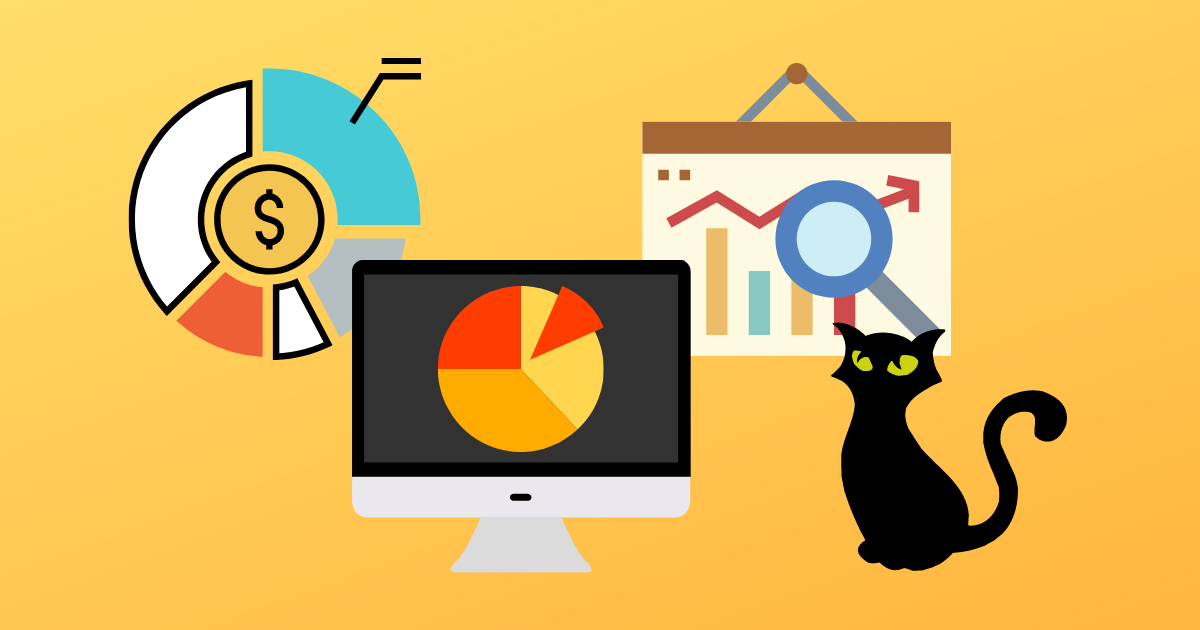
メタマスクは仮想通貨のウォレットの一つです。
本来のウォレットとしての機能に加え、さまざまなブロックチェーンを活用したサービスとも連携ができるのが大きな魅力のウォレットになります。
なんでわざわざお財布が必要なのだ?
コレがないと仮想通貨の世界を最大限楽しめないのです
通常、仮想通貨取引所で入手した仮想通貨はそのまま取引所の口座に保管されます。
しかしその状態では、DEXやNFT、GameFiなどのいわゆるdApps系のサービスを利用することはできません。
ここで利用されるのが、このメタマスクになるということですね。
ちなみに、メタマスク以外にもいくつか他のウォレットの選択肢はありますが、以下の理由などから圧倒的にメタマスクをおすすめします。
- 無料で利用可能
- スマホでもアプリで利用可能
- 画面がわかりやすく、初心者でも簡単に操作可能
- 日本語対応
- 2000万人以上が愛用しているかなりメジャーなウォレットのため、ネット上に大量の情報がある
あ、でもここだけは要注意です。
メタマスクはイーサリアム系以外の仮想通貨とは基本的には互換性がありません。
つまり、ビットコイン(BTC)をはじめとした通貨はそのままの形では保管出来ませんので、うっかり送金しちゃわないようにご注意ください。(GOXします。。)
メタマスクの導入方法

メタマスクを導入するステップは以下となります
- PCに対応するブラウザをインストール(スマホでも利用は可能です)
- メタマスクのサイトからアプリをインストール
- メタマスクの初期設定を完了させる
意外と簡単そうだ
サクッとできちゃいますよ
ちなみに仮想通貨を買うためには仮想通貨取引所への登録が必要です。
もしこれから開設するという方は、下記の記事を参考に取引所を開設しましょう。
https://nekonikobanblog.com/coincheck-account/1. PCに対応するブラウザをインストール
PC上でメタマスクを利用する場合、通常はブラウザの拡張機能を利用します。
対応する主なブラウザは以下です
Google Chrome、Firefox、Opera、Brave
大半の方はGoogle Chromeで問題ないかと思います。
※本記事もGoogle Chromeの画面で解説します。
Microsoft Edgeは未対応なので注意しましょう。
スマホで操作できたら便利よね
アカウントは同期できるので、余裕がある人は後ほどスマホでも設定しておこう
2. メタマスクのサイトにからアプリをインストール
まずはメタマスクのサイトにからアプリをインストールしましょう。
① メタマスクのサイトにアクセス
② 右上のダウンロードをクリック
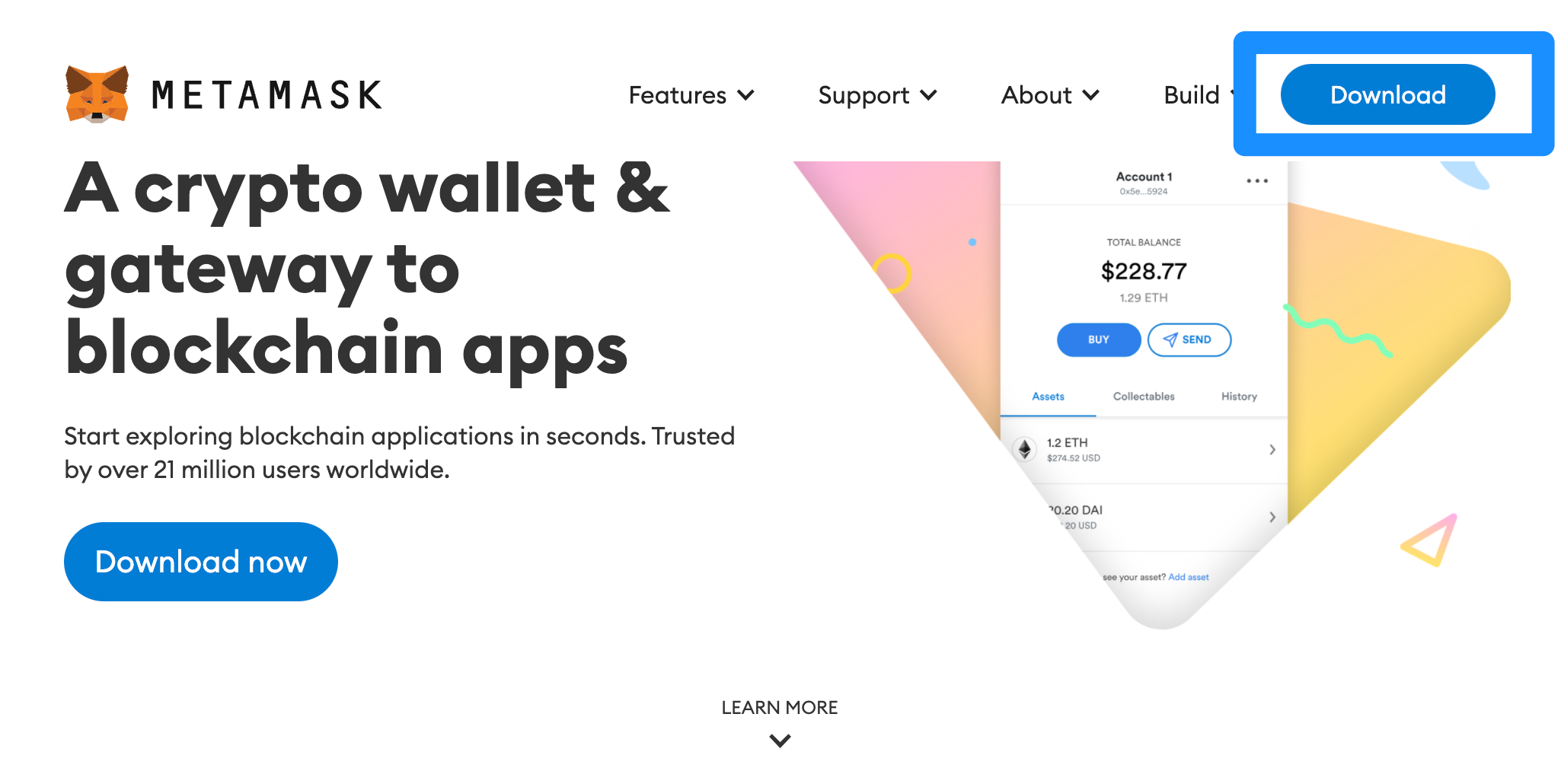
③ 「Chrome/IOS/Android」から利用するものを選択し、画面下部のボタンを押してインストールをクリック
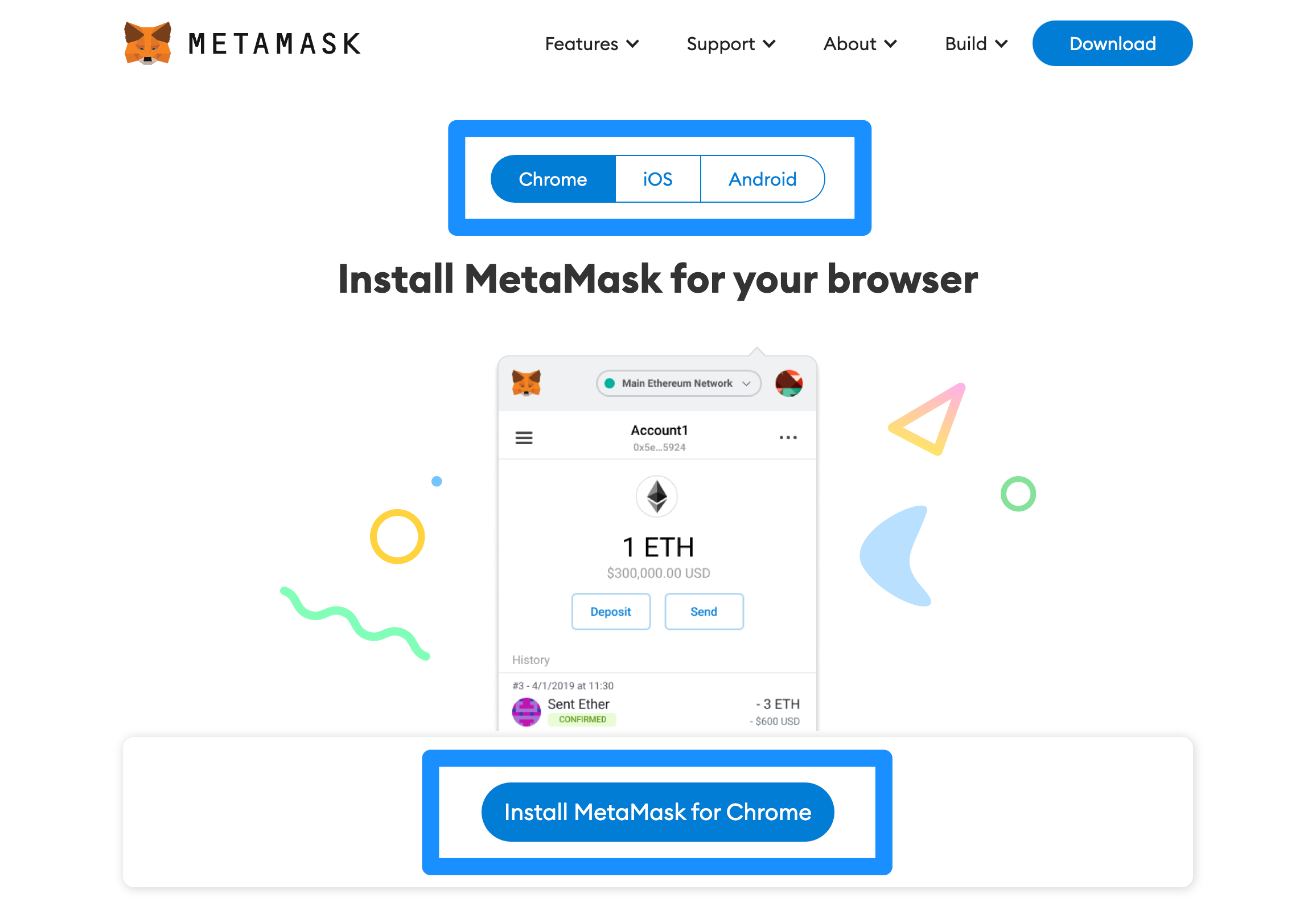
④ 右上の「Chomeに追加」をクリック
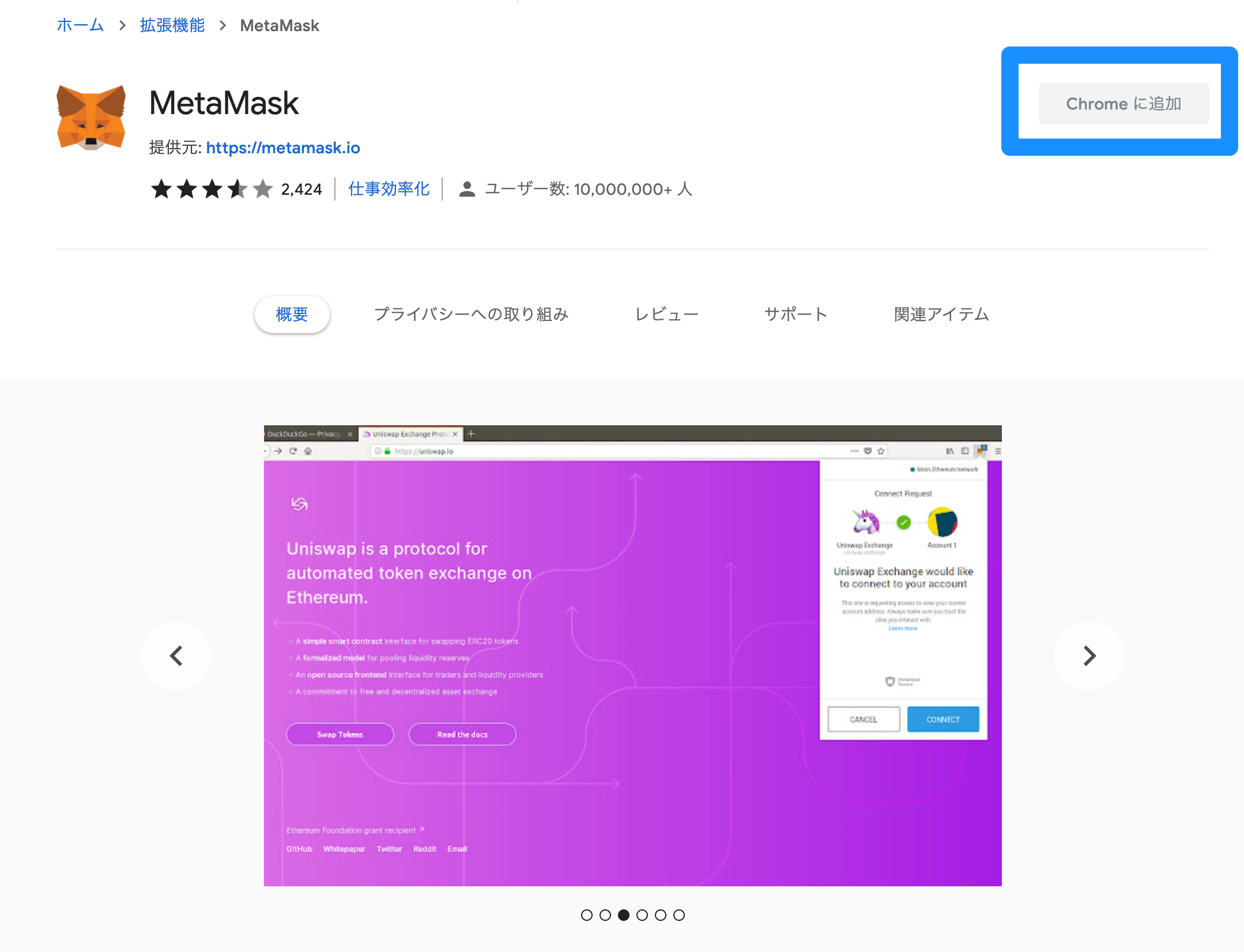
⑤ 「MetaMask」を追加しますか?のポップアップが出た場合は、「拡張機能を追加」をクリック
これでインストールは完了です。
あっという間だ
次はメタマスクの設定です
3. メタマスクの初期設定を完了させる
続いて、メタマスクの初期設定を進めましょう。
① メタマスク起動後、下記の画面で「Get Started」をクリック
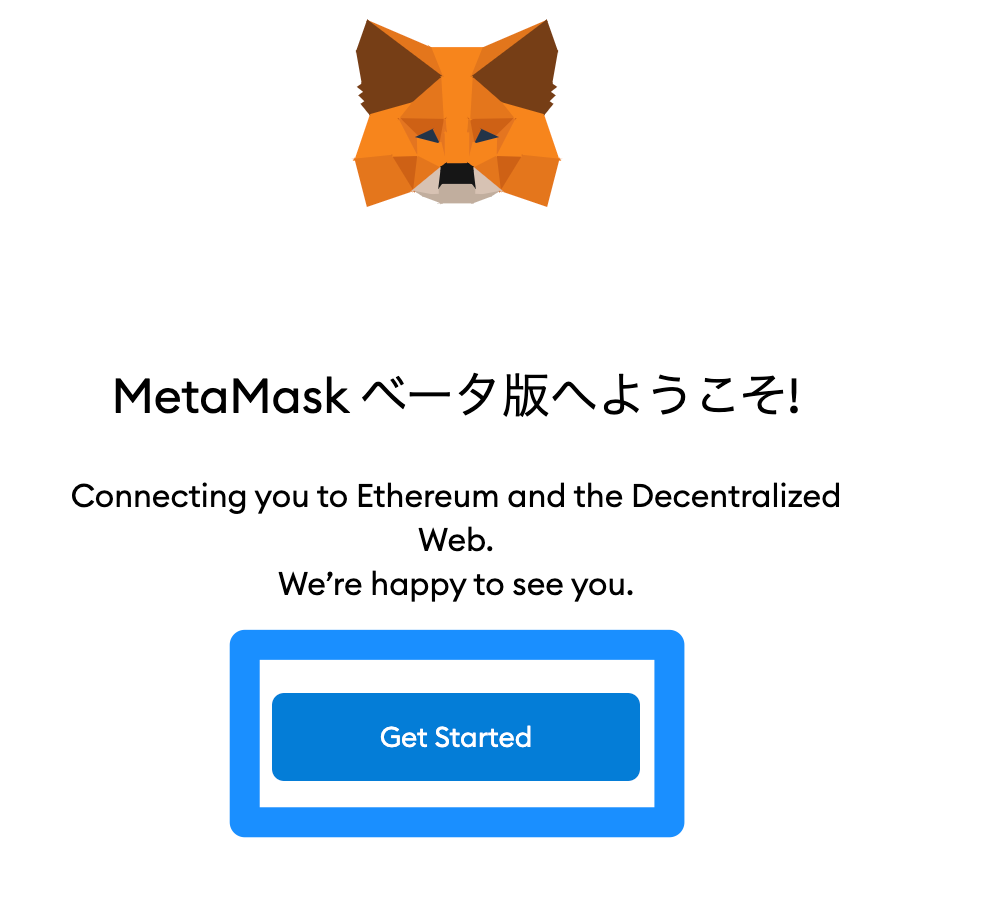
② ウォレットの作成をクリック
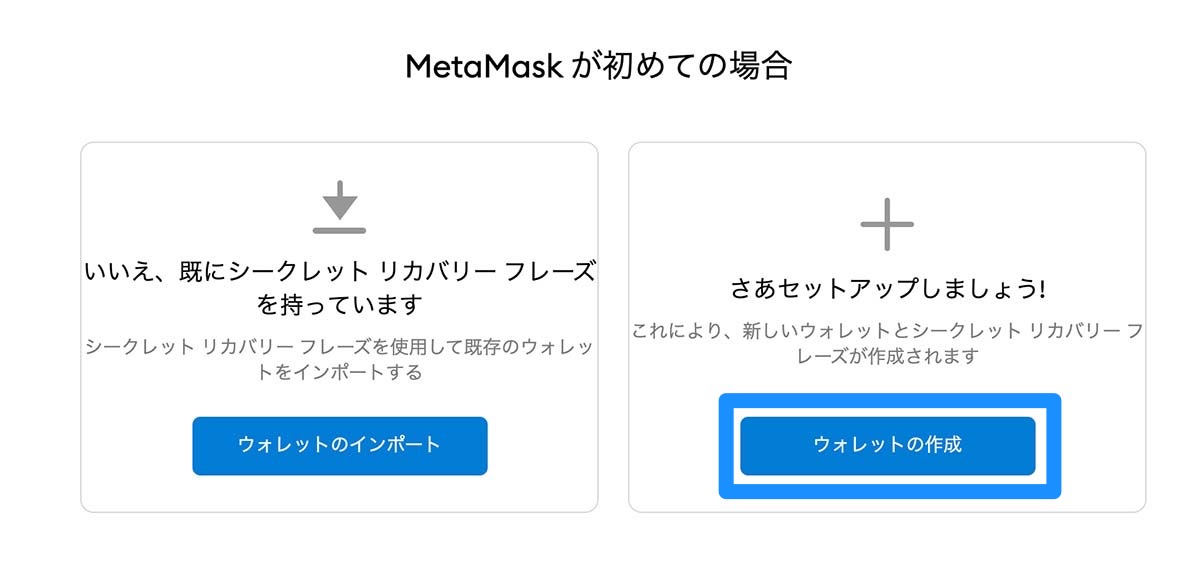
③ パスワードを入力し、チェックボックスにチェックを入れて「作成」をクリック
※ここで設定したパスワードが、今後ログインの際に利用されるパスワードになりますので必ず控えておきましょう
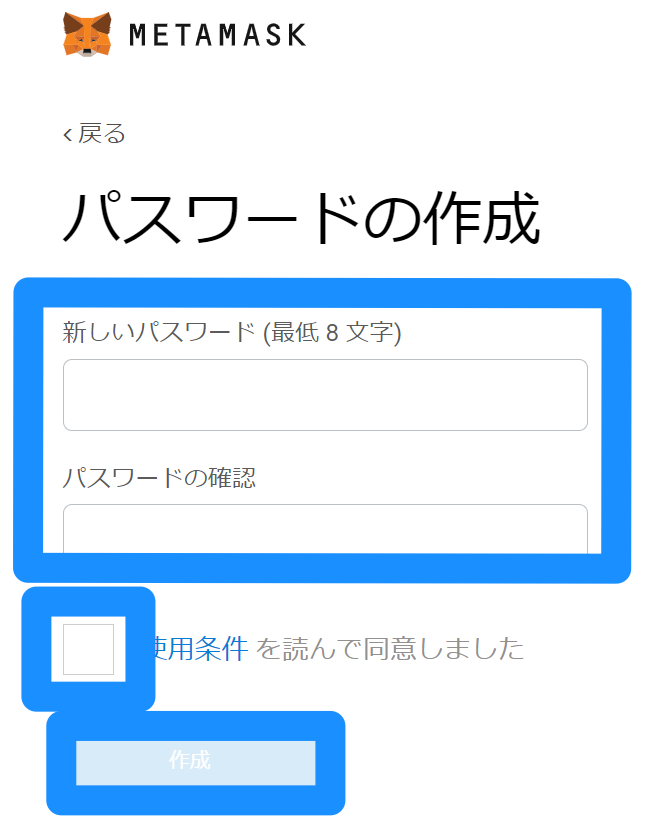
④ 表示される動画を視聴し、次へをクリック
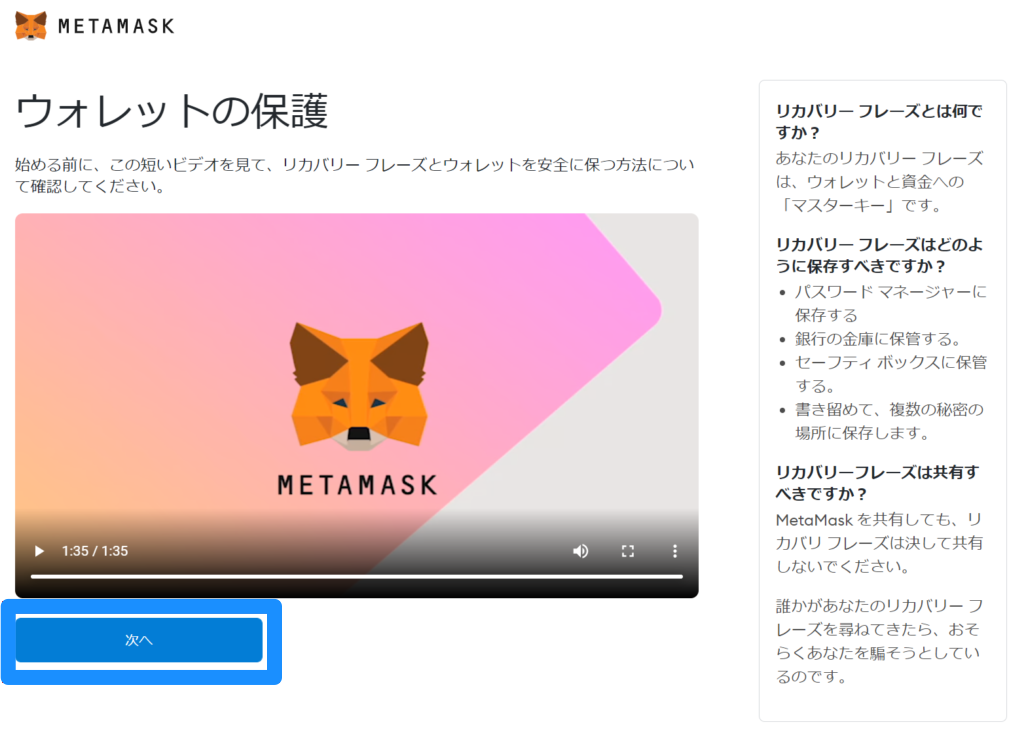
⑤ 「秘密の言葉を表示するには。ここをクリックします」の場所をクリックし、表示される単語と並び順をしっかりとメモをして「次へ」をクリック
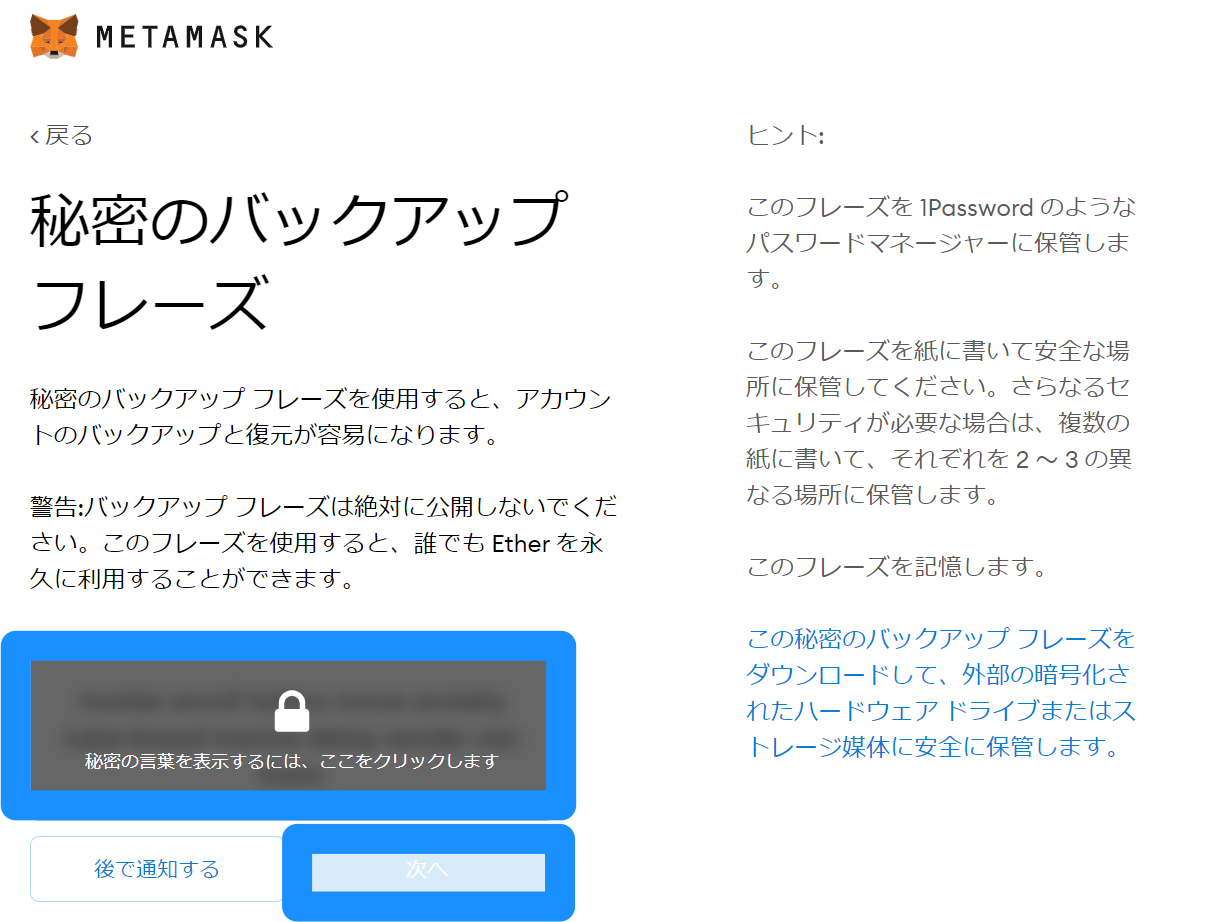
ここで表示された16個の単語とその並び方は「バックアップフレーズ」というものになります。ウォレットの復旧時や端末移動などの際に必要なものになりますので絶対に失くさない様にしてください。
また、この情報が漏洩すると勝手にウォレットにアクセスされてしまう危険性がありますので、絶対に教えてはいけません。
⑥前の画面で記載されていたフレーズを順番にクリックして表示させていき、完了後に「確認」をクリック。
無事に認証が通れば設定はこれで完了です。
おつかれさまでした
おつかれさまでした
メタマスクを活用したサービス
最後に、メタマスクを活用したいろいろなサービスについて簡単に紹介します。
NFT(Opensea)
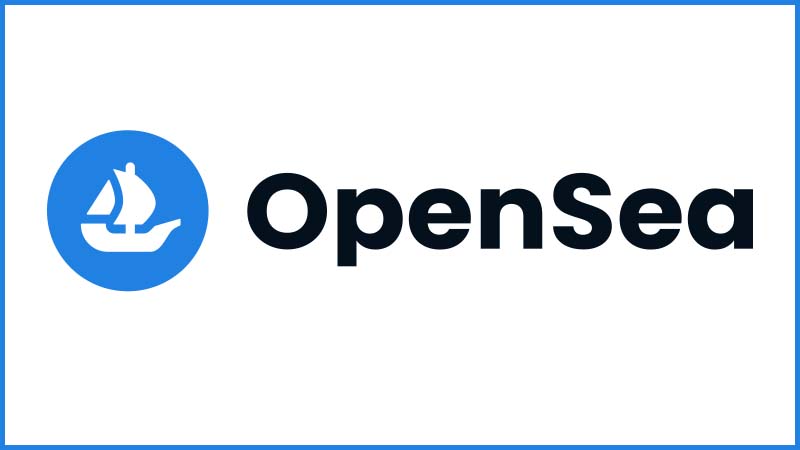
近頃は、「NFT」という言葉が有名になってきたので既に知っている方も多いと思います。
通常、データはいくらでもコピーもできるので価値は担保できないのが普通です。
しかしこのNFTは、ブロックチェーンと紐づけることで、代替できない唯一無二のデータとして確立することができます。
データに価値を持たせることで、たとえデータでも美術品などのように売買することに意味ができるというわけですね。
その売買ができるプラットフォームで今一番メジャーなのがOpenSeaです。
OpenSeaにメタマスクを接続すれば、それだけでNFTの売買ができるようになります
DEX(PancakeSwap)

仮想通貨の分散型取引所ってやつです。
DeFiという分散型金融取引を行うときに利用する取引所がこれにあたります。
PancakeSwapはその中でも最もメジャーなDEXのひとつですね。
お金の取引を行う場合、本来は銀行の様に管理者がいる中央集権型があたりまえですが、DEXはそんな管理者が不在になります。
ブロックチェーンのスマートコントラクト機能によって、管理者がいなくても取引ができるサービスです。
※もう少し詳しい話は以下の記事でも説明しています
サイトにメタマスクを接続さえすれば、自由に通貨の運用や交換ができちゃいます。
Defiをうまく活用すればかなりの高金利で仮想通貨の運用ができたりもします。(その分リスクも高いです)
そのため、ある程度仮想通貨に詳しい方には人気の投資先ですね。
GemeFi(Axie Infinity)

最後は、GameFiです。
GameFiというのはGameとDeFiを合わせた造語です。
ゲームというプラットフォームを使い分散型金融を行うものを指します。
ゲームで稼ぐ!(Play to earn)ってやつですね。
Axie InfinityはそんなGameFiの中でも最もメジャーなタイトルではないでしょうか。
ゲーム内でキャラクターを売買したり、勝負やミッションの成果の報酬でお金を稼ぐことができます。
ちなみにこのゲームの人気の高いフィリピンでは、このゲームで生計を立てている人も少なくないそうです・・。
さいごに
今回はメタマスク(MetaMask)の特徴や導入方法、実際の活用サービスについて紹介しました。
慣れないとちょっと扱いづらいかもしれませんが、今後仮想通貨の分野を学ぶにあたって必須のツールとなります。
サクッと導入して、NFTやDefiなどの世界を楽しみましょう!
それではまたー
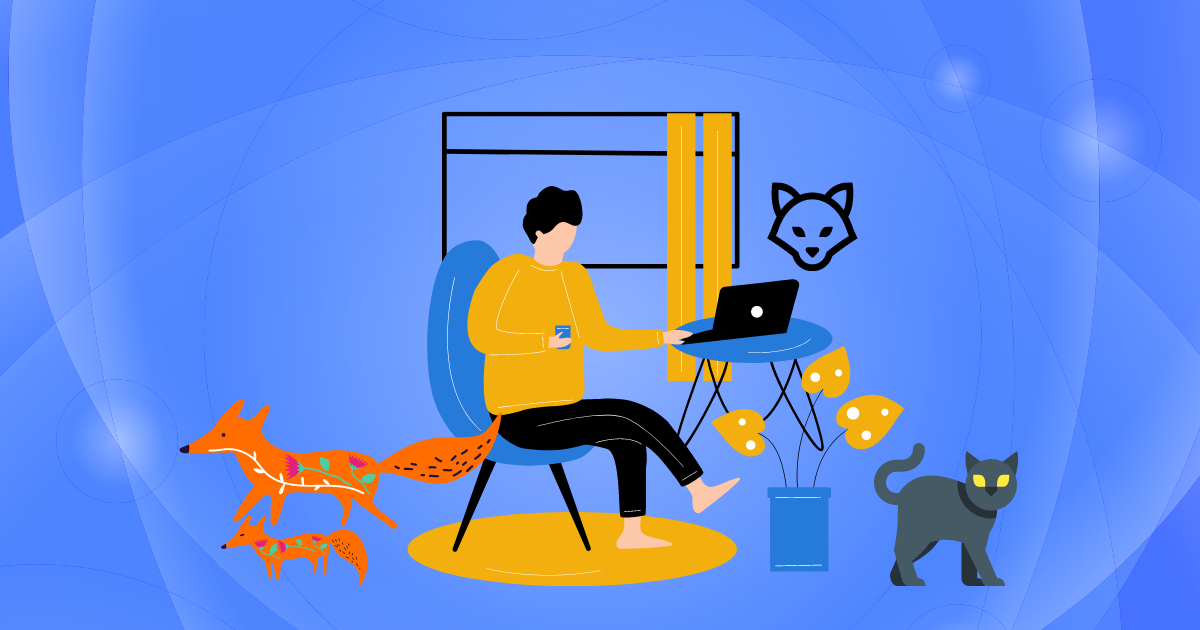



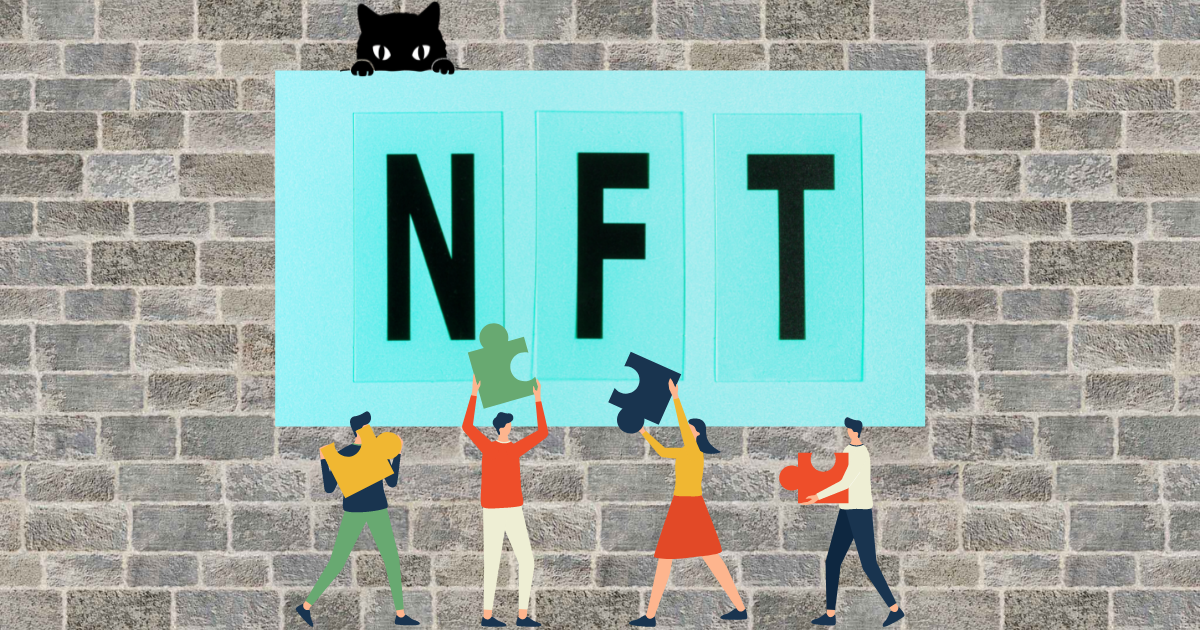






コメント